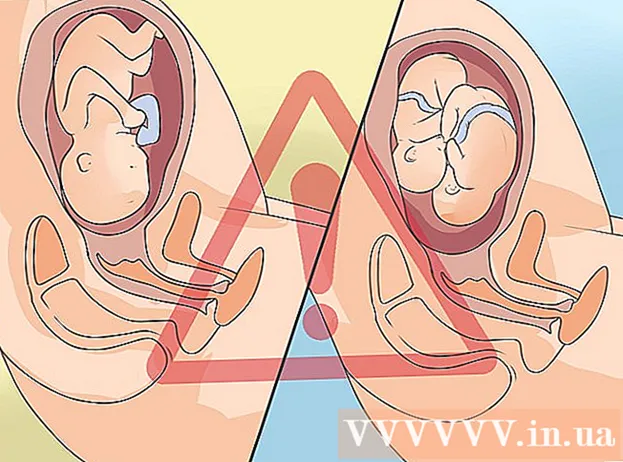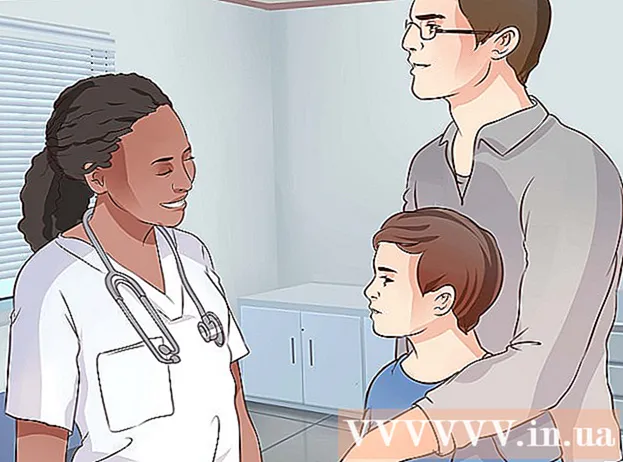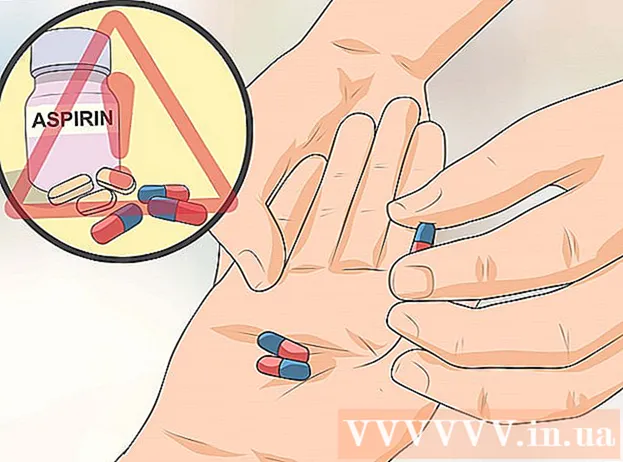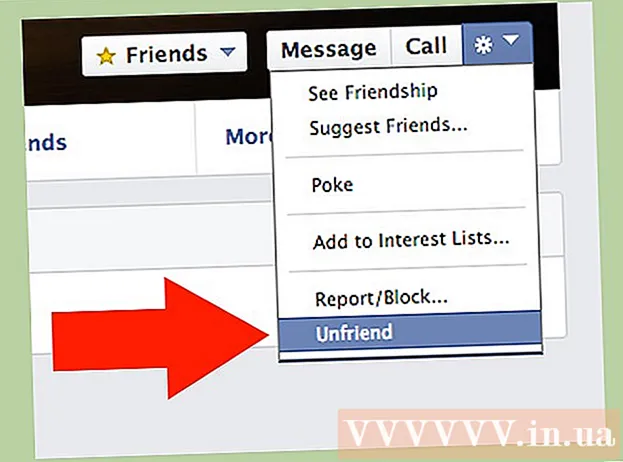Údar:
Bobbie Johnson
Dáta An Chruthaithe:
9 Mí Aibreáin 2021
An Dáta Nuashonraithe:
1 Iúil 2024

Ábhar
- Céimeanna
- Modh 1 de 4: Conas comhad a cruthaíodh in Google Docs a oscailt in Eagarthóir Google Docs
- Modh 2 de 4: Conas comhad a cruthaíodh in Google Docs a oscailt i Microsoft Word
- Modh 3 de 4: Conas doiciméad Microsoft Word a oscailt i Google Docs
- Modh 4 de 4: Conas Comhad Nua a Chruthú i Google Docs
- Leideanna
Is eagarthóir ar líne é Google Docs a ligeann duit cáipéisí téacs a chruthú agus a chur in eagar agus iad a stóráil ar líne. Tacaíonn an t-eagarthóir seo le bheith ag obair le cáipéisí Microsoft Word, agus teastaíonn cuntas Google uait chun é a úsáid. San Airteagal seo, taispeánfaimid duit conas comhaid a cruthaíodh in Google Docs a oscailt in eagarthóir Google Docs agus Microsoft Word, chomh maith le conas doiciméid Word a oscailt i Google Docs.
Céimeanna
Modh 1 de 4: Conas comhad a cruthaíodh in Google Docs a oscailt in Eagarthóir Google Docs
 1 Faigh an comhad a cruthaíodh in Google Docs. Chun comhad den sórt sin a fheiceáil (is é ".gdoc" an síneadh atá air), ní mór duit é a oscailt in eagarthóir Google Docs. Is féidir leat é seo a dhéanamh ar shuíomh Gréasáin Google Docs nó aip soghluaiste.
1 Faigh an comhad a cruthaíodh in Google Docs. Chun comhad den sórt sin a fheiceáil (is é ".gdoc" an síneadh atá air), ní mór duit é a oscailt in eagarthóir Google Docs. Is féidir leat é seo a dhéanamh ar shuíomh Gréasáin Google Docs nó aip soghluaiste. - Má tá an comhad ceangailte le ríomhphost, cliceáil an ceangaltán ríomhphoist chun an comhad a íoslódáil chuig do ríomhaire.
- Má deir an ríomhphost “mhol [an t-úsáideoir] eagarthóireacht a dhéanamh ar an doiciméad,” ach cliceáil “Open in Google Docs” chun an comhad a fheiceáil agus a chur in eagar.
 2 Íoslódáil aip Google Docs má tá gléas soghluaiste á úsáid agat. Ar iPhone / iPad, is féidir an feidhmchlár a fháil san App Store, agus ar ghléas Android sa Play Store.
2 Íoslódáil aip Google Docs má tá gléas soghluaiste á úsáid agat. Ar iPhone / iPad, is féidir an feidhmchlár a fháil san App Store, agus ar ghléas Android sa Play Store.  3 Cliceáil faoi dhó ar an gcomhad chun é a oscailt i Google Docs.
3 Cliceáil faoi dhó ar an gcomhad chun é a oscailt i Google Docs.- Ar do ríomhaire, osclaítear an doiciméad i do bhrabhsálaí gréasáin bunscoile, agus ar do ghléas soghluaiste, osclaítear é san aip Google Docs.
- Mura bhfuil tú sínithe isteach i do chuntas Google cheana féin, spreagfaidh Eagarthóir Google Docs tú chun é sin a dhéanamh.
Modh 2 de 4: Conas comhad a cruthaíodh in Google Docs a oscailt i Microsoft Word
 1 Oscail an doiciméad i Google Docs. Chun a bheith in ann comhaid a cruthaíodh in Google Docs i Microsoft Word a oscailt, ní mór duit comhaid den sórt sin a íoslódáil chuig do ríomhaire i bhformáid DOCX.
1 Oscail an doiciméad i Google Docs. Chun a bheith in ann comhaid a cruthaíodh in Google Docs i Microsoft Word a oscailt, ní mór duit comhaid den sórt sin a íoslódáil chuig do ríomhaire i bhformáid DOCX. - Mura bhfuil tú logáilte isteach fós, molfar duit déanamh amhlaidh.
- Má tá an aip Google Docs á úsáid agat ar ghléas soghluaiste, oscail an doiciméad san aip sin.
 2 Cliceáil Comhad> Íoslódáil Mar. Taispeánfar roinnt roghanna.
2 Cliceáil Comhad> Íoslódáil Mar. Taispeánfar roinnt roghanna. - In aip soghluaiste Google Docs, sconna ar an deilbhín ⋮ agus roghnaigh Share & Export.
 3 Roghnaigh "Microsoft Word". Ansin roghnaigh fillteán chun an doiciméad a shábháil.
3 Roghnaigh "Microsoft Word". Ansin roghnaigh fillteán chun an doiciméad a shábháil. - San aip soghluaiste, roghnaigh "Save As Word".
 4 Tosaigh Microsoft Word. Is féidir é seo a dhéanamh ar ríomhaire nó ar ghléas soghluaiste.
4 Tosaigh Microsoft Word. Is féidir é seo a dhéanamh ar ríomhaire nó ar ghléas soghluaiste. - Má tá Word Online á úsáid agat, uaslódáil do dhoiciméad ar OneDrive ar dtús. Téigh chuig https://onedrive.live.com/about/en-us/, cliceáil Uaslódáil> Comhaid, agus ansin faigh an doiciméad atá uait.
 5 Cliceáil ar Ctrl+O. (Windows) nó ⌘ Ordú+O. (Mac), agus ansin cliceáil faoi dhó ar an doiciméad atá uait. Osclófar an doiciméad a cruthaíodh in Google Docs i Word.
5 Cliceáil ar Ctrl+O. (Windows) nó ⌘ Ordú+O. (Mac), agus ansin cliceáil faoi dhó ar an doiciméad atá uait. Osclófar an doiciméad a cruthaíodh in Google Docs i Word. - I Word Online, cliceáil Open ó OneDrive chun an comhad a theastaíonn uait a aimsiú.
- San aip soghluaiste Word, sconna ar dheilbhín cruth an fhillteáin, agus ansin roghnaigh comhad.
Modh 3 de 4: Conas doiciméad Microsoft Word a oscailt i Google Docs
 1 Tosaigh Google Chrome. Úsáid an modh seo chun comhad Word a oscailt i Google Docs. Ní mór brabhsálaí gréasáin Google Chrome a shuiteáil ar do ríomhaire.
1 Tosaigh Google Chrome. Úsáid an modh seo chun comhad Word a oscailt i Google Docs. Ní mór brabhsálaí gréasáin Google Chrome a shuiteáil ar do ríomhaire. - Má tá an aip Google Docs á úsáid agat, ní gá duit aon rud a shuiteáil chun comhaid Word a oscailt. Ní gá ach cliceáil faoi dhó ar chomhad chun é a oscailt i Google Docs.
 2 Oscail an leathanach síneadh Eagarthóireacht Comhaid Oifige le haghaidh Chrome. Suiteáil an síneadh seo chun an modh seo a úsáid.
2 Oscail an leathanach síneadh Eagarthóireacht Comhaid Oifige le haghaidh Chrome. Suiteáil an síneadh seo chun an modh seo a úsáid.  3 Cliceáil Suiteáil.
3 Cliceáil Suiteáil. 4 Cliceáil Suiteáil Síneadh. Suiteálfar an síneadh i Chrome.
4 Cliceáil Suiteáil Síneadh. Suiteálfar an síneadh i Chrome.  5 Cliceáil faoi dhó ar an gcomhad Word chun é a oscailt i Google Docs. Má seoladh an doiciméad chugat mar cheangaltán ríomhphoist, nó má tá sé stóráilte i Google Drive, beidh tú in ann an doiciméad a oscailt agus a shábháil ina bhunfhoirm.
5 Cliceáil faoi dhó ar an gcomhad Word chun é a oscailt i Google Docs. Má seoladh an doiciméad chugat mar cheangaltán ríomhphoist, nó má tá sé stóráilte i Google Drive, beidh tú in ann an doiciméad a oscailt agus a shábháil ina bhunfhoirm. - Má tá an comhad ar do ríomhaire, uaslódáil é ar do Google Drive ar dtús.
Modh 4 de 4: Conas Comhad Nua a Chruthú i Google Docs
 1 Cruthaigh cuntas Google. Éilítear air Google Docs a úsáid. Mura bhfuil Cuntas Google agat, cruthaigh ceann.
1 Cruthaigh cuntas Google. Éilítear air Google Docs a úsáid. Mura bhfuil Cuntas Google agat, cruthaigh ceann. - Má tá gléas soghluaiste á úsáid agat, suiteáil an aip Google Docs. Ar iPhone / iPad, is féidir an feidhmchlár a fháil san App Store, agus ar ghléas Android sa Play Store.
 2 Cliceáil ar dheilbhín na naoi gcearnóg sa chúinne uachtarach ar dheis den scáileán Google.com, agus ansin roghnaigh "Diosca" ón roghchlár. Tabharfar duit go leathanach Google Drive.
2 Cliceáil ar dheilbhín na naoi gcearnóg sa chúinne uachtarach ar dheis den scáileán Google.com, agus ansin roghnaigh "Diosca" ón roghchlár. Tabharfar duit go leathanach Google Drive. - San fheidhmchlár soghluaiste, cliceáil ar an deilbhín "+".
 3 Cliceáil Nua> Google Docs. Osclófar doiciméad nua (bán) in Google Docs.
3 Cliceáil Nua> Google Docs. Osclófar doiciméad nua (bán) in Google Docs. - Beartaíonn Doiciméad Nua ar do ghléas soghluaiste.
- Sábháiltear comhaid i Google Docs go huathoibríoch, mar sin ní gá duit an cnaipe Sábháil a chliceáil nuair a bhíonn tú déanta le do dhoiciméad.
Leideanna
- Is ionann Google Slides agus Microsoft PowerPoint saor in aisce, agus is ionann Google Sheets agus Microsoft Excel. Is féidir na cláir seo a úsáid ar an mbealach céanna le Google Docs.
- Chun comhad a cruthaíodh in Google Docs a oscailt i mbrabhsálaí comhaid do ríomhaire (mar Aimsitheoir nó Windows Explorer), cliceáil faoi dhó ar an gcomhad. Seolfaidh an príomh-bhrabhsálaí gréasáin agus molfar duit síniú isteach i do chuntas Google.
- Chun an comhad a ainmniú sa leagan ar líne de Google Docs, cliceáil ar an líne "Doiciméad Nua", agus ansin ainm a iontráil. Ar an aip soghluaiste, sconna ar an deilbhín ⋮ agus ansin Beartaíonn Doiciméad Nua.